Win10欢迎界面转圈卡顿解决方法
时间:2025-08-16 14:10:23 123浏览 收藏
大家好,我们又见面了啊~本文《Win10欢迎界面转圈卡顿解决方法》的内容中将会涉及到等等。如果你正在学习文章相关知识,欢迎关注我,以后会给大家带来更多文章相关文章,希望我们能一起进步!下面就开始本文的正式内容~
电脑启动时,不少用户都曾遭遇Windows 10停留在“欢迎”界面,转圈加载时间过长,有时甚至需要等待数分钟乃至十几分钟才能进入桌面。这究竟是什么原因导致的?又该如何应对?如果你也有类似困扰,不妨参考以下几种解决办法。

方法一:禁用不必要的开机启动程序
- 使用快捷键 Ctrl + Shift + Esc 打开任务管理器;
- 切换至“启动应用”标签页;
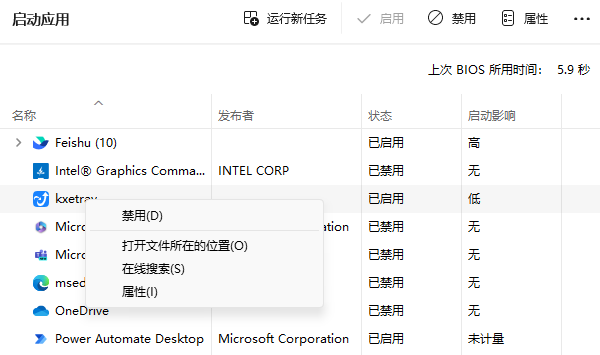
- 右键点击非必要的启动项,选择“禁用”,仅保留杀毒软件和关键硬件驱动;
- 减少开机时自动运行的程序数量,有助于加快系统启动速度。
方法二:尝试进入安全模式排查故障
若每次开机都出现长时间卡顿,建议进入安全模式进行问题排查:
- 开机过程中连续按下 F8 键,或通过强制断电三次的方式触发自动修复;
- 进入恢复环境后,选择“疑难解答” → “高级选项” → “启动设置” → 点击“重启”;
- 重启后按 F4 键进入安全模式。
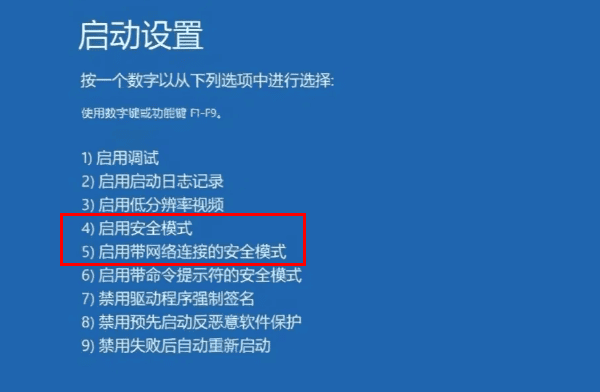
- 在安全模式下,可尝试卸载最近安装的可疑软件、系统更新或驱动程序,观察是否有所改善。
方法三:检查并修复驱动程序问题
驱动异常是造成系统启动缓慢的常见因素,尤其是显卡、芯片组等核心驱动。推荐使用“驱动人生”工具来检测和修复:
下载并安装驱动人生,启动软件;
点击“立即扫描”,系统将自动检测当前驱动状态;
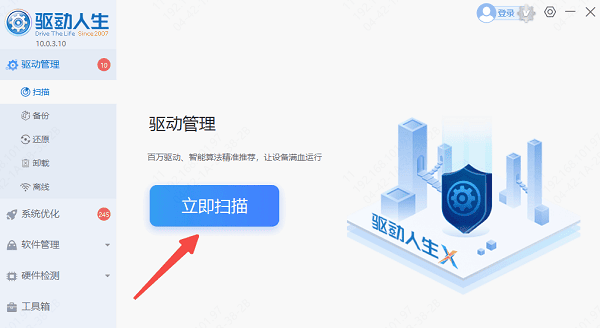
- 若发现驱动存在异常或不兼容情况,点击“立即修复”进行修复;
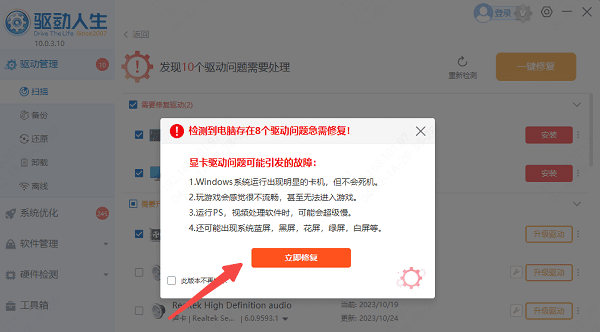
- 完成后重启电脑,查看启动速度是否恢复正常;
- 该工具能精准识别损坏或冲突的驱动,有效提升系统稳定性与响应速度。
方法四:执行磁盘错误检查与碎片整理
- 打开“此电脑”,右键点击系统盘(通常为C盘),选择“属性”;
- 进入“工具”选项卡,点击“检查”按钮,扫描并修复磁盘错误;
- 返回“工具”界面,点击“优化”按钮,对磁盘执行碎片整理和优化;
- 定期维护硬盘健康,有助于提升系统整体运行效率。
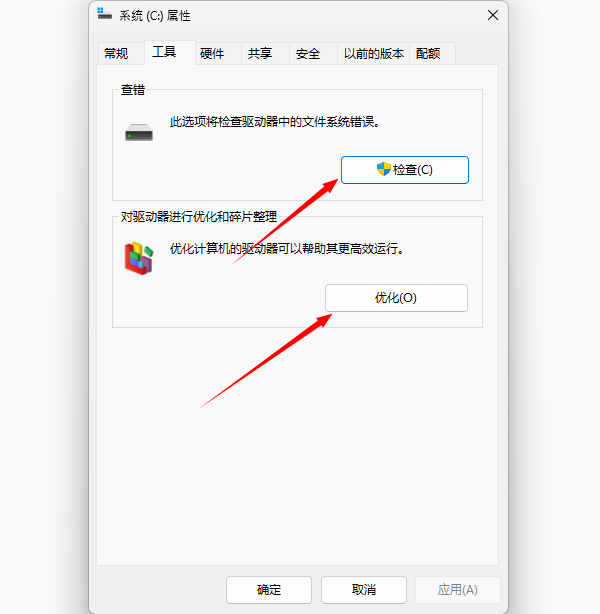
方法五:清理系统临时文件与缓存
当电脑能够正常进入桌面后,建议使用“百贝C盘助手”清理系统垃圾,减轻启动负担:
下载并安装百贝C盘助手;
启动软件后,它会自动扫描系统缓存、临时文件等无用数据,支持一键安全清理;
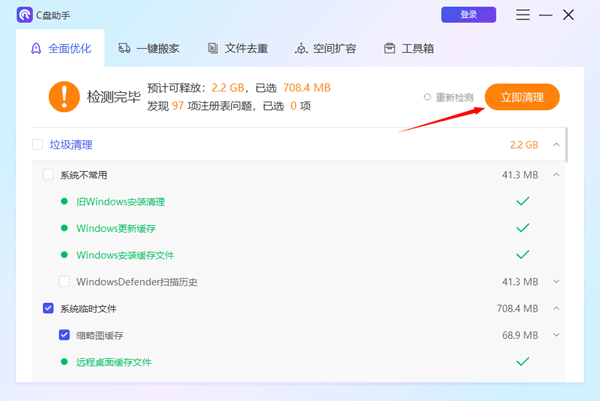
- 此外,软件还提供C盘空间迁移功能,可将占用空间较大的不常用软件快速迁移到其他磁盘,释放系统盘压力。
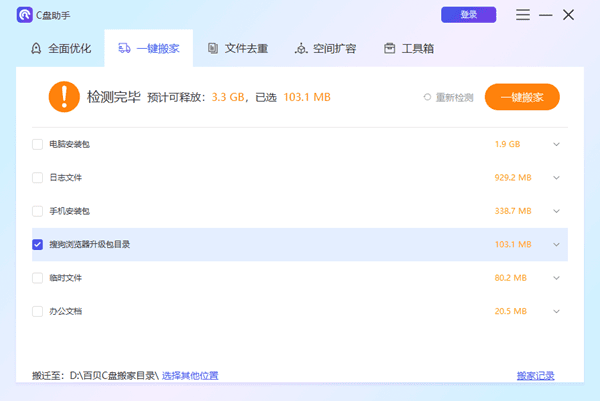
文中关于的知识介绍,希望对你的学习有所帮助!若是受益匪浅,那就动动鼠标收藏这篇《Win10欢迎界面转圈卡顿解决方法》文章吧,也可关注golang学习网公众号了解相关技术文章。
相关阅读
更多>
-
501 收藏
-
501 收藏
-
501 收藏
-
501 收藏
-
501 收藏
最新阅读
更多>
-
111 收藏
-
383 收藏
-
345 收藏
-
167 收藏
-
369 收藏
-
293 收藏
-
435 收藏
-
481 收藏
-
364 收藏
-
332 收藏
-
225 收藏
-
462 收藏
课程推荐
更多>
-

- 前端进阶之JavaScript设计模式
- 设计模式是开发人员在软件开发过程中面临一般问题时的解决方案,代表了最佳的实践。本课程的主打内容包括JS常见设计模式以及具体应用场景,打造一站式知识长龙服务,适合有JS基础的同学学习。
- 立即学习 543次学习
-

- GO语言核心编程课程
- 本课程采用真实案例,全面具体可落地,从理论到实践,一步一步将GO核心编程技术、编程思想、底层实现融会贯通,使学习者贴近时代脉搏,做IT互联网时代的弄潮儿。
- 立即学习 516次学习
-

- 简单聊聊mysql8与网络通信
- 如有问题加微信:Le-studyg;在课程中,我们将首先介绍MySQL8的新特性,包括性能优化、安全增强、新数据类型等,帮助学生快速熟悉MySQL8的最新功能。接着,我们将深入解析MySQL的网络通信机制,包括协议、连接管理、数据传输等,让
- 立即学习 500次学习
-

- JavaScript正则表达式基础与实战
- 在任何一门编程语言中,正则表达式,都是一项重要的知识,它提供了高效的字符串匹配与捕获机制,可以极大的简化程序设计。
- 立即学习 487次学习
-

- 从零制作响应式网站—Grid布局
- 本系列教程将展示从零制作一个假想的网络科技公司官网,分为导航,轮播,关于我们,成功案例,服务流程,团队介绍,数据部分,公司动态,底部信息等内容区块。网站整体采用CSSGrid布局,支持响应式,有流畅过渡和展现动画。
- 立即学习 485次学习
